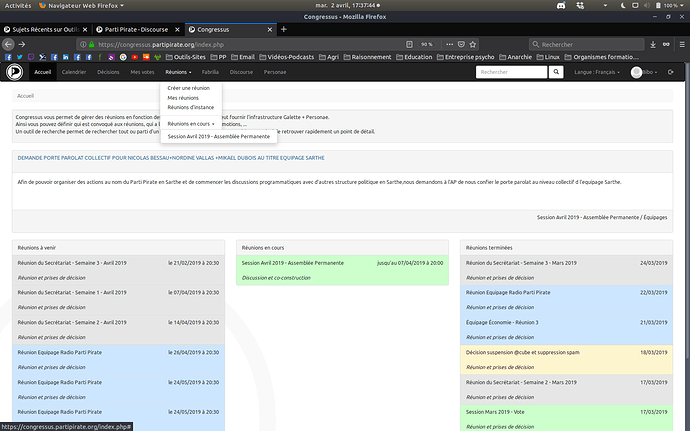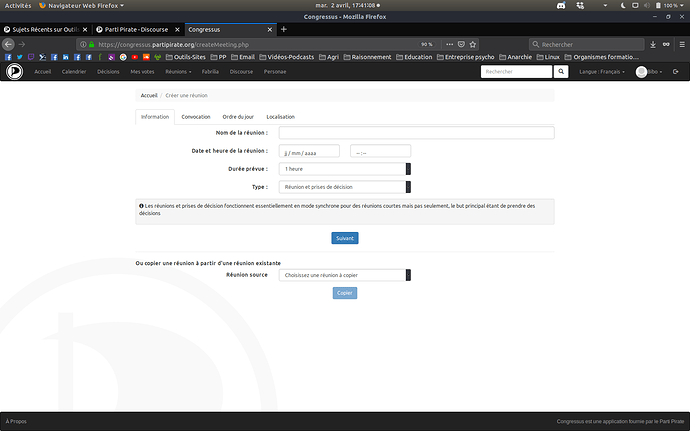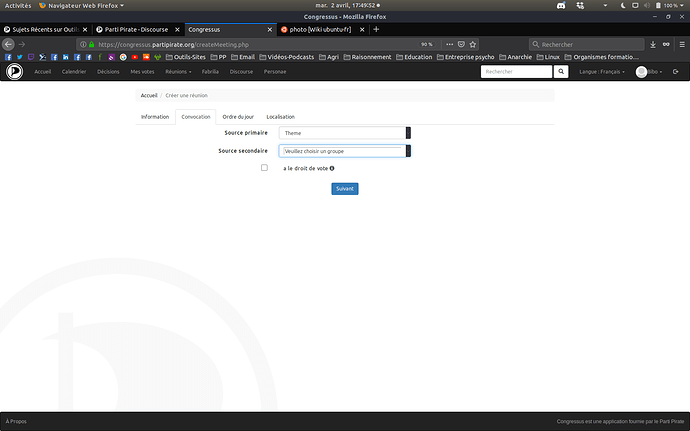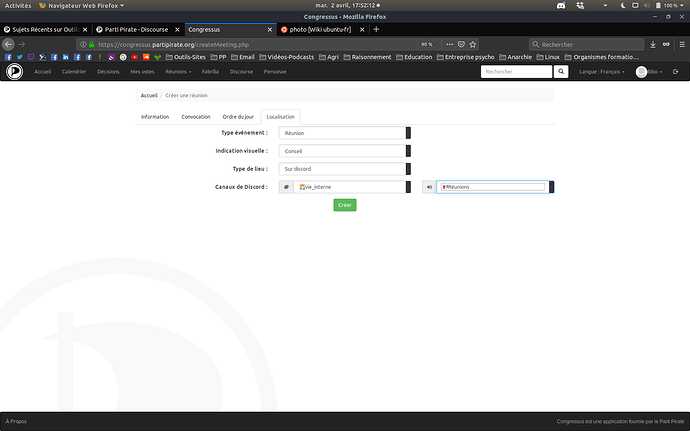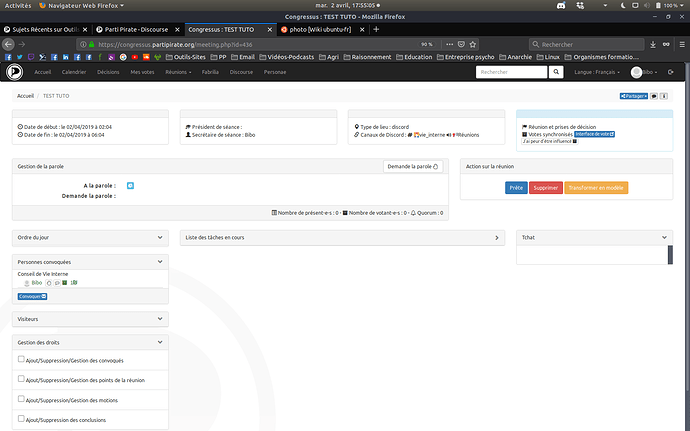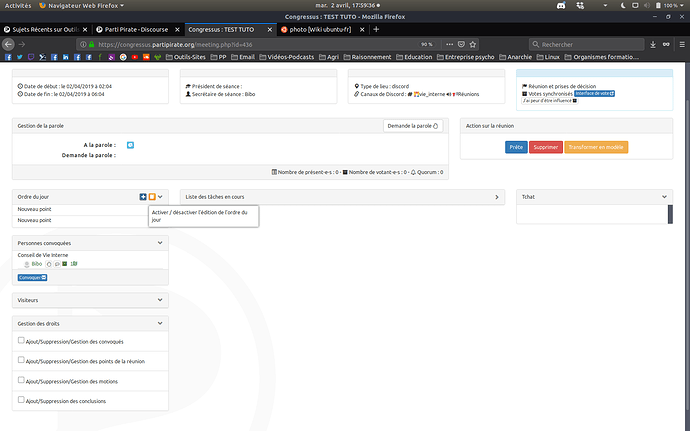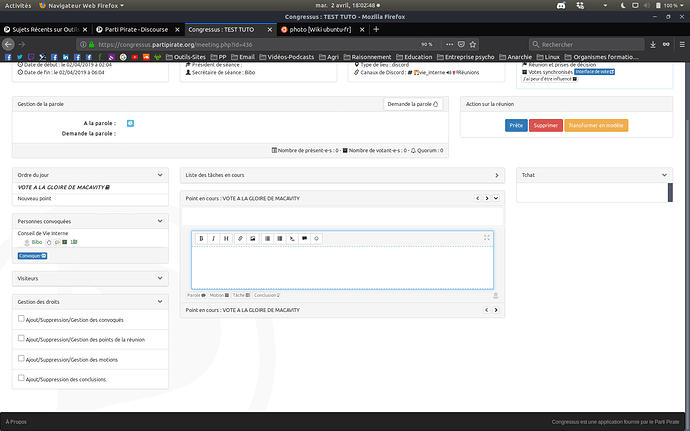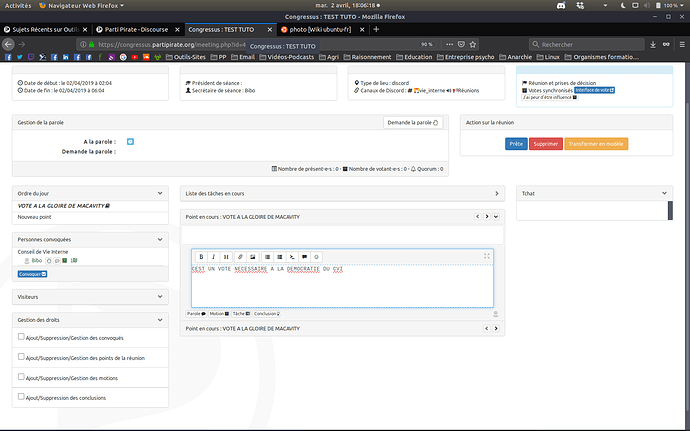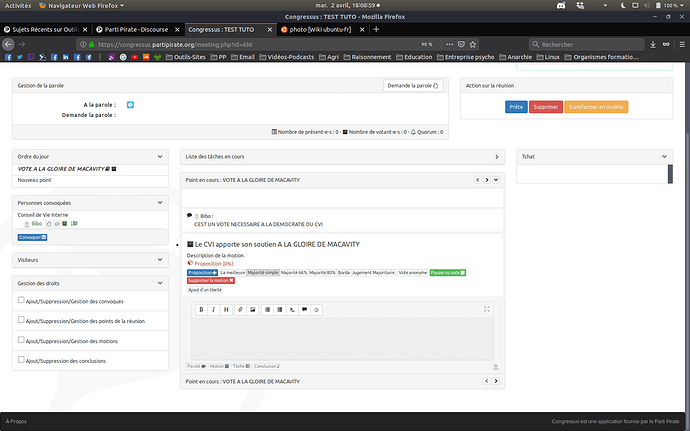Bonjour,
Voici un premier tuto pour créer une réunion à partir de Congressus, en espérant que tout cela puisse vous êtes utile ! Je prends l’exemple de moi, Bibo qui veut créer une réunion pour le CVI. Il suffira ensuite d’adapter à votre création de réunion. Il est conseillé de faire joujou un peu avec congressus avant sur des réunion tests avant de vous lancer, ça évite les problèmes pour la 1ère réunion de votre équipage par exemple.
PS : Je ne sais pas faire des flèches pour montrer ce qu’il faut faire et où, si quelqu’un est chaud, je peux lui donner les images pour qu’il le fasse et que je puisse les réintroduire ici.
Etape 1 : Allez sur Congressus , se connecter. Utilisez pour cela les identifiants reçus par email lors de votre inscription.
Etape 2 : Dans le menu déroulant, cliquez sur « Réunions » puis « Créer une réunion »
Etape 3 : Configurez la réunion. Attention à respecter votre code de fonctionnement, sauf si tous les membres du groupe sont d’accord.
Le temps de réunion est indicatif. Laissez par défaut Réunion et prises de décision.
Etape 3 Bis : Gérez quels membres vont recevoir convocations et droit de vote. Préférez la Source Primaire « Theme » qui permet de gérer finement les groupes que vous voulez cibler. Allez ensuite chercher ce groupe dans le menu déroulant Source secondaire.
Etape 3 Ter : L’ordre du jour est ensuite optionnel. La localisation vous permet d’indiquer s’il sagit par exemple d’une réunion physique ou via discord. Lorsque je choisis je peux déterminer à quel channel va se coordoner congressus, notamment pour gérer les tour de parole, pour enregistrer les échanges.
Etape 4 : Vous voilà aux commandes. Vous pouvez désigner un secrétaire et un président. Par principe le président avance sur l’ordre du jour et donne les tours de parole, le secrétaire prend des note dans la zone de texte dédiée (invisible sur l’image). Vous pouvez voir qu’il est possible de lancer la convocation, de déterminer la réunion comme « Prête ». A noter que les convocations ne partent pas si la réunion n’est pas déclarée « Prête ». Vous reconnaîtrez sûrement l’interface qui permet d’avoir accès aux détails des votes des motions de l’assemblée permanente.
Etape 5 : Editer l’ODJ. Au niveau de l’ordre du jour, vous pouvez noter de nouveaux points, (le petit + bleu), et éditer les différents points. Pour cela, il faut activer l’édition, comme indiquer sur l’image, en cliquant sur le petit symbole jaune, il devient alors vert.
Etape 6 : En tant que membre du CVI, j’ai décidé d’éditer un point (en cliquant simplement dessus), de le renommer « VOTE A LA GLOIRE DE MACAVITY ».
Etape 7 : Pour prendre note d’un argument évoqué par quelqu’un, vous suffit de noter l’élément important dans la zone de texte, puis de cliquer sur « Parole », juste en dessous de la zone de texte.
Etape 8 : Vous voyez maintenant que la parole importante de Bibo est bien notée. Il est possible pour le secrétaire d’attribuer cet argument à n’importe quel membre présent dans la réunion. Pour lancer un vote, même principe, noter la dénomination de votre vote dans la zone de texte, cliquer sur « Motion ». Voilà ce que ça donne :
La plupart des champs sont éditables, vous pouvez ajouter une description à la motion, ou le texte à voter. Vous choisissez le mode de scrutin, ajoutez des proposition, comme oui/non (le NSPP s’ajoute automatiquement). S’il s’agit de candidature, le nom du candidat devient le nom de la proposition.
Vous avez ensuite, une fois la réunion close la possibilité d’exporter directement sur discourse. Je ne fais pas tout dans les détails, avec ça, vous devriez avoir une première idée de comment ça fonctionne. Des bisous.